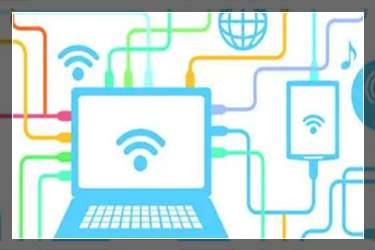Shopify独立站是指使用Shopify平台搭建的独立电子商务网站,Shopify提供了一个全面的平台,让商家可以创建、管理和运营商家自己的在线商店。
网络:开通Shopify店铺先不要打开科学上网工具操作,保持ip真实性。但有时候因为种种原因,我们使用真实的ip确实无法打开Shopify,这时候就不得不使用科学上网工具,总不能不开店不访问店铺后台呀。使用科学上网工具开店,确实有封店的可能,但通过联系客服,这种因为ip情况封店是可以解开的。
1.先不要打开科学上网工具,打开浏览器,在地址栏输入shopify.com。这里补充下,您永远要相信官网,官网域名具有唯一性,不要打开非官网域名进行开店。输入域名后,点击回车进入Shopify官网。输入域名后包括之后操作,如果您的浏览器打开不了Shopify网站,才打开科学上网工具操作。

2.在Start free trial前面输入您的邮箱
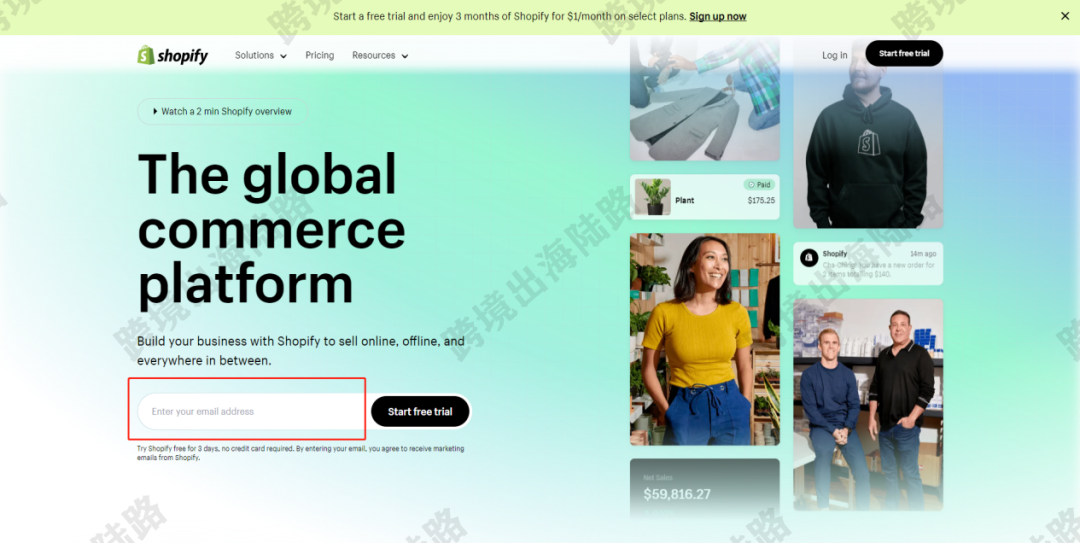
3.点击Start free trial
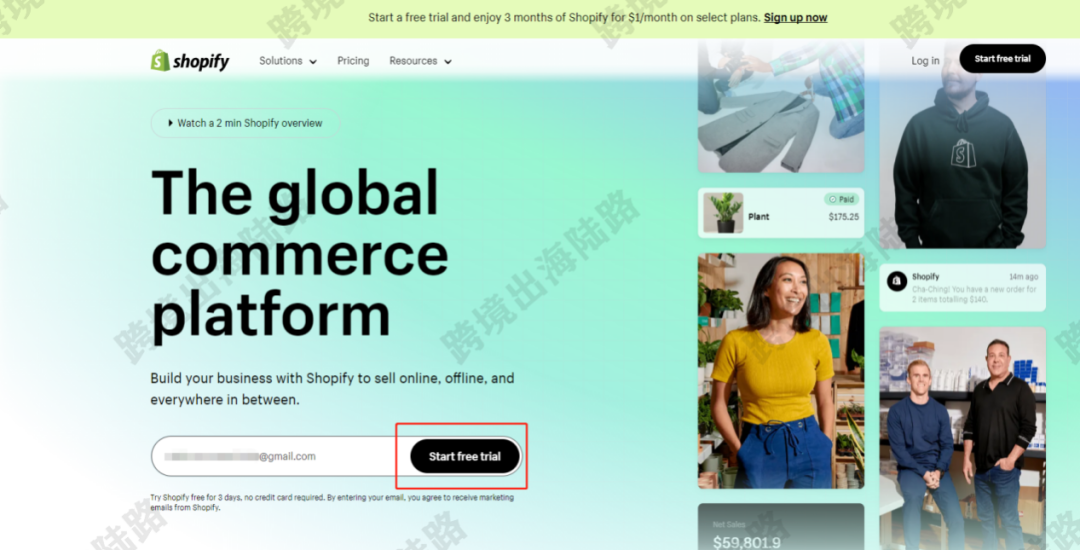
4.根据自身需求选择,我们以新手身份操作,选择I’m just starting。如果是老手,可以直接点击右下角Skip All进行跳过。
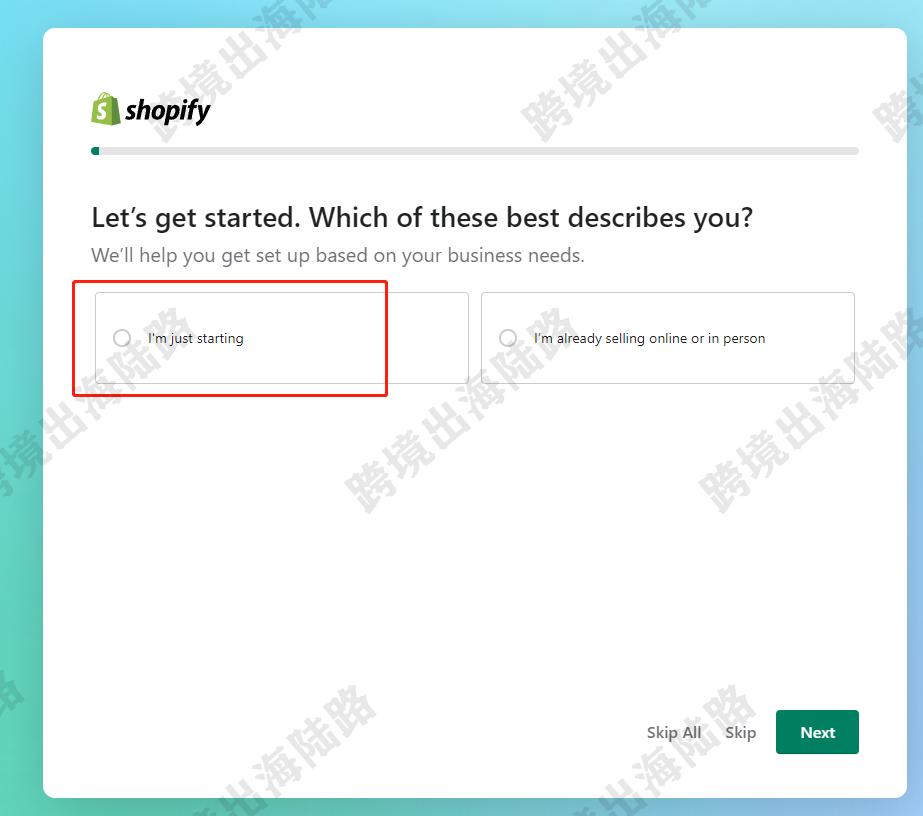
5.点击Next
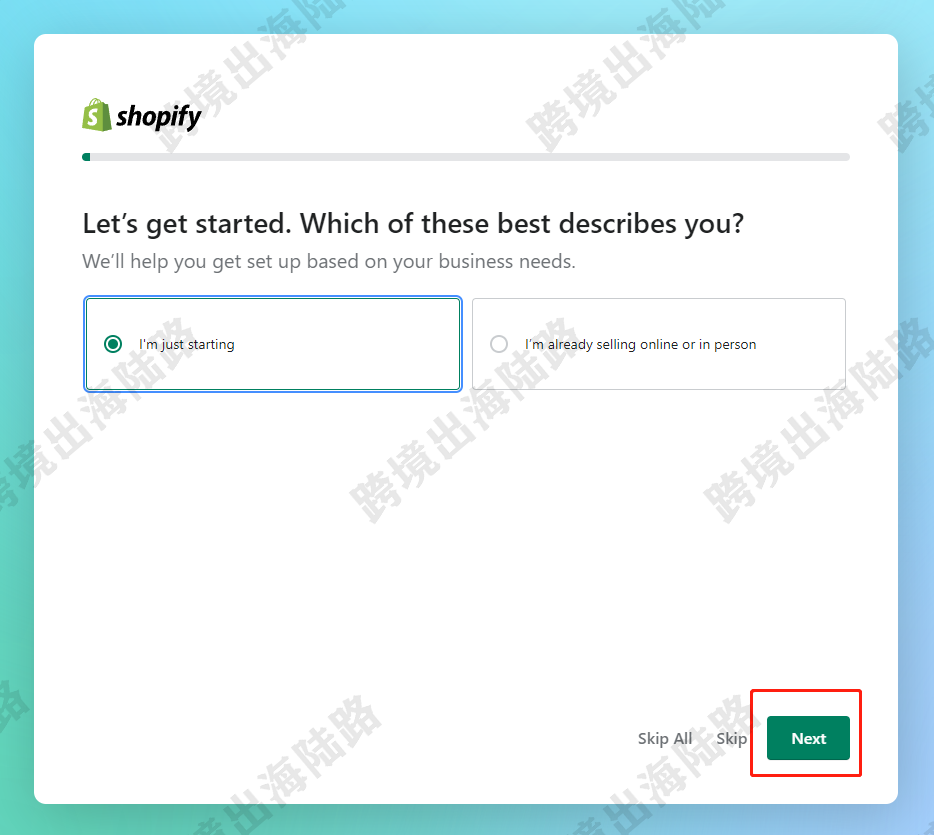
6.您准备在哪里销售?我们选择An online store为例
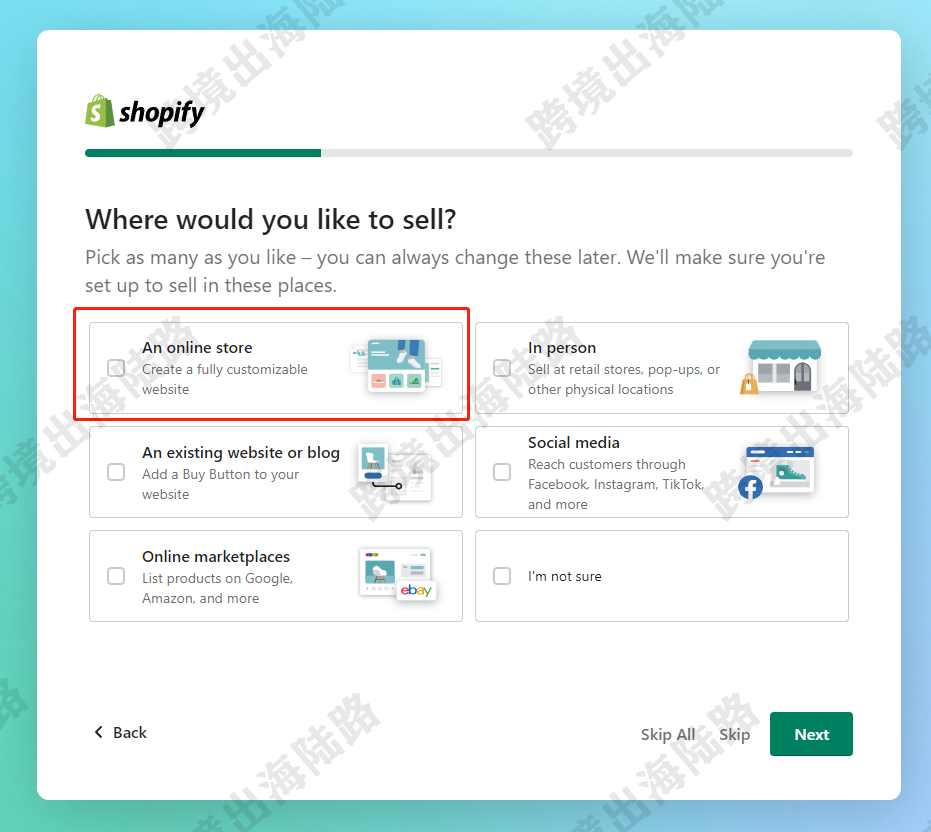
7.点击Next
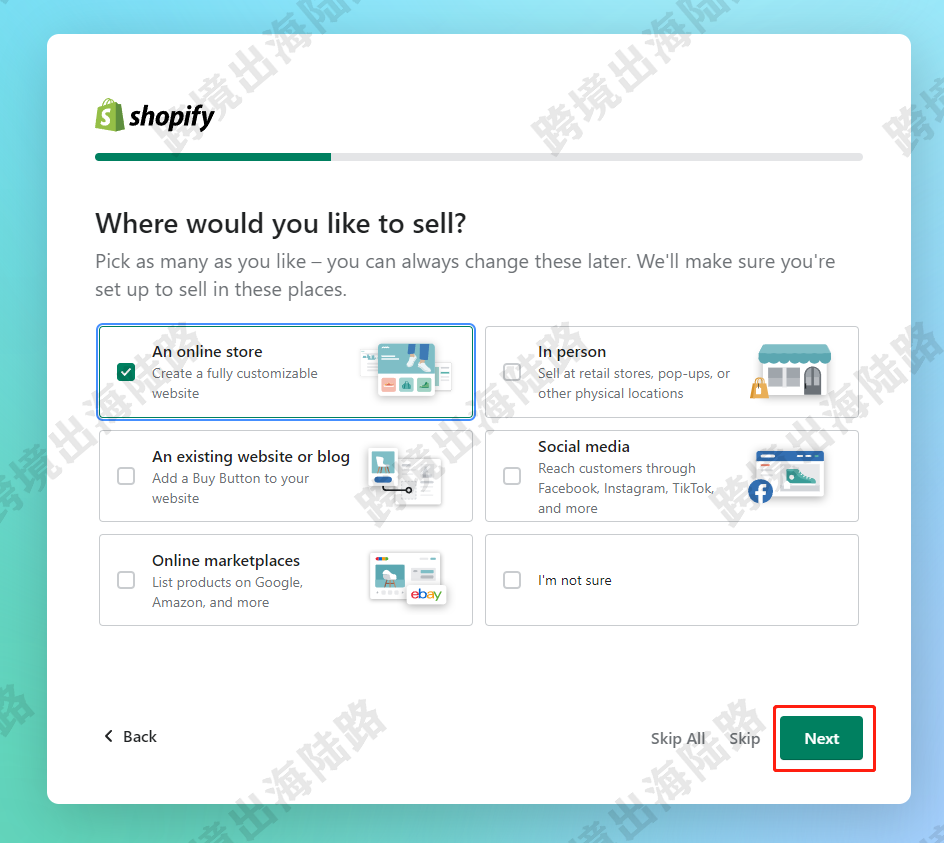
8.您打算先销售什么?我们选择Products I buy or make myself为例
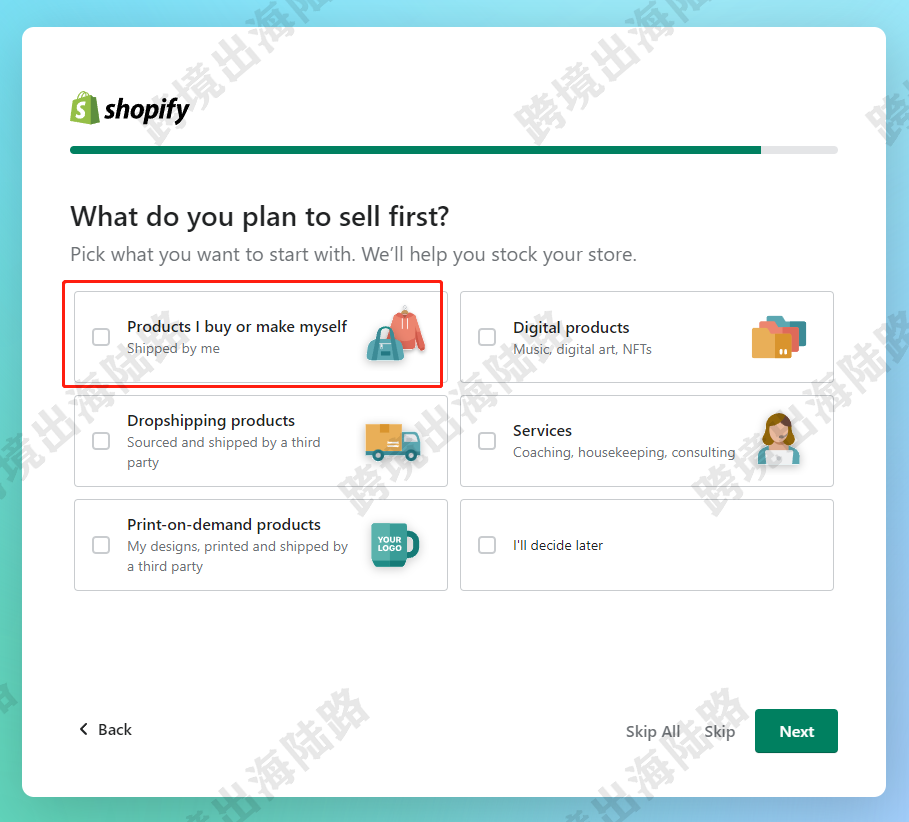
9.点击Next
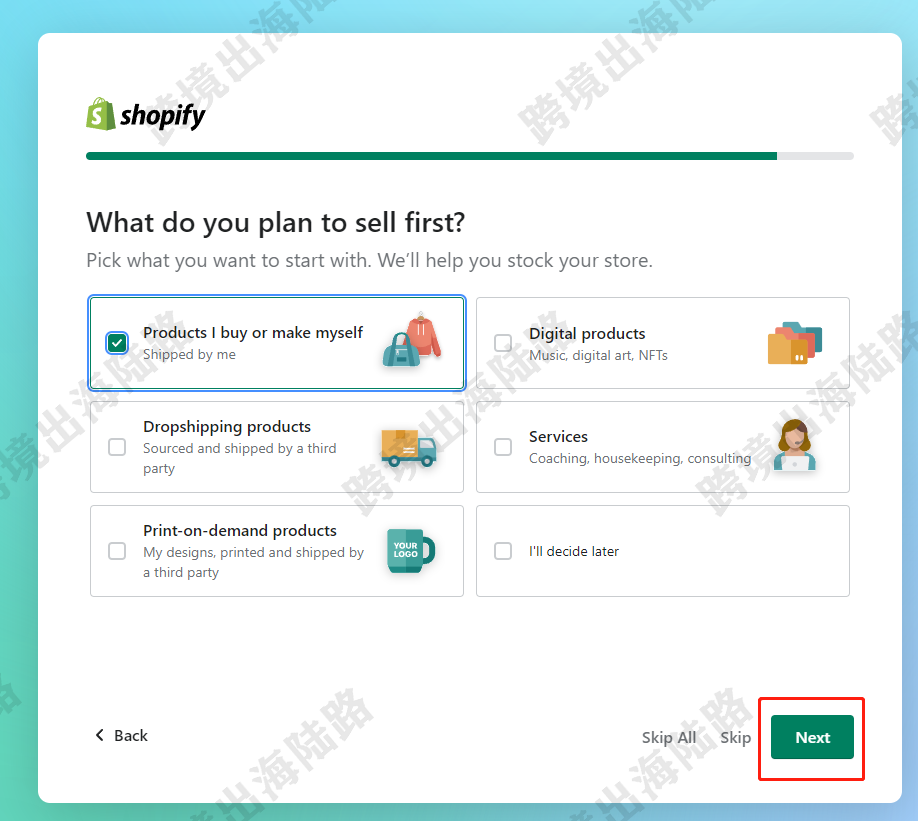
10.您的企业将在何处?这里根据自己所在国家填写,不要根据您科学上网检测到的国家或即将售往的国家填写。切记:根据自己所在国家添加。如果开了科学上网,会检查到您ip所在国家,这里需要再选择自己所在国家。因为不同国家,Shopify的某些功能开放的不一样,如果我们强制使用非所在国家才能使用的功能,可能会导致封店或封收款。
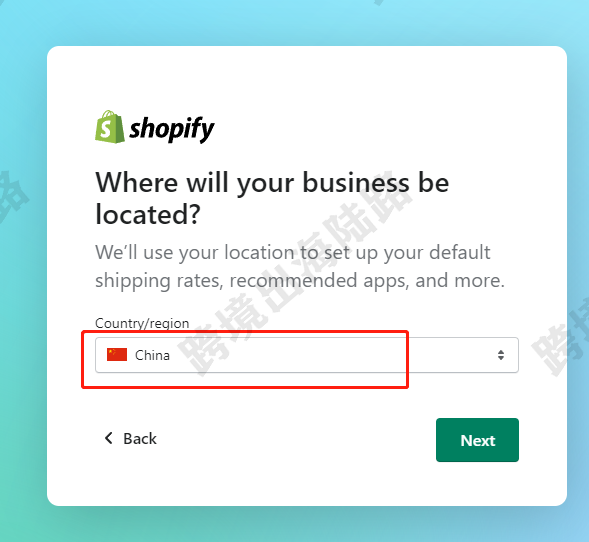
11.点击Next
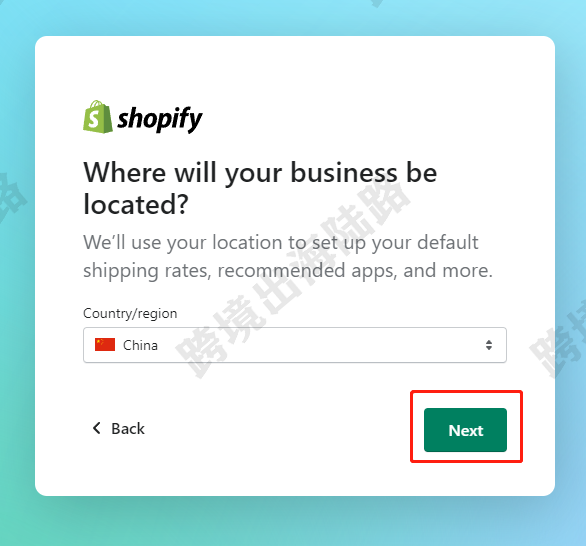
12.创建Shopify ID,这里有多种方式,我们这里以Continue with Email为例。其他方式根据指示创建登录即可
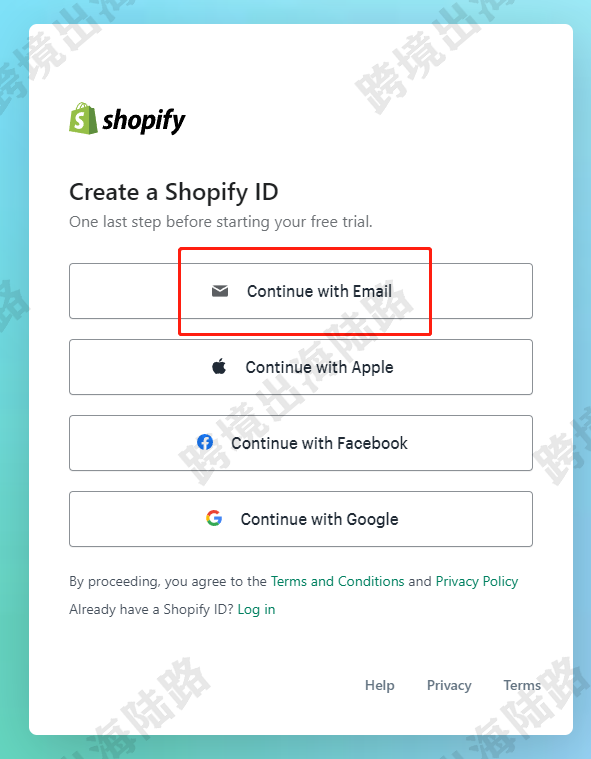
13.创建这个账号的登录Shopify的密码。需要注意:您的密码必须至少包含8个字符,并且不能以空格开头或结尾。创建的密码自己最好记录一下,以防日后忘记或搞混
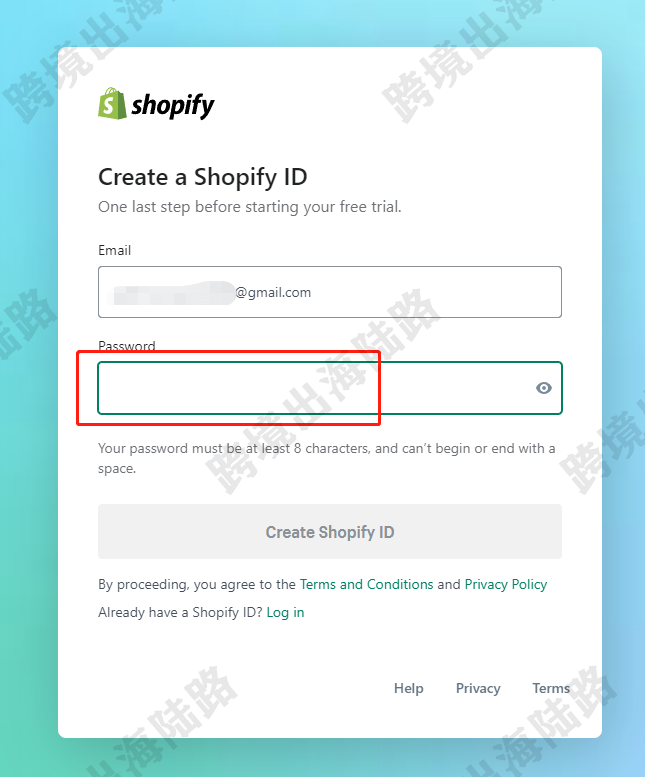
14.点击Create Shopify ID
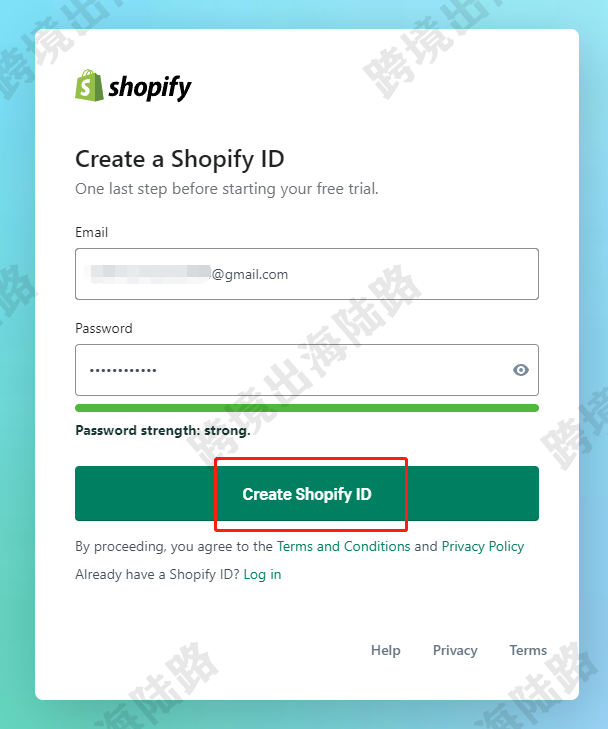
15.显示过程,Validating your account(验证您的帐户)
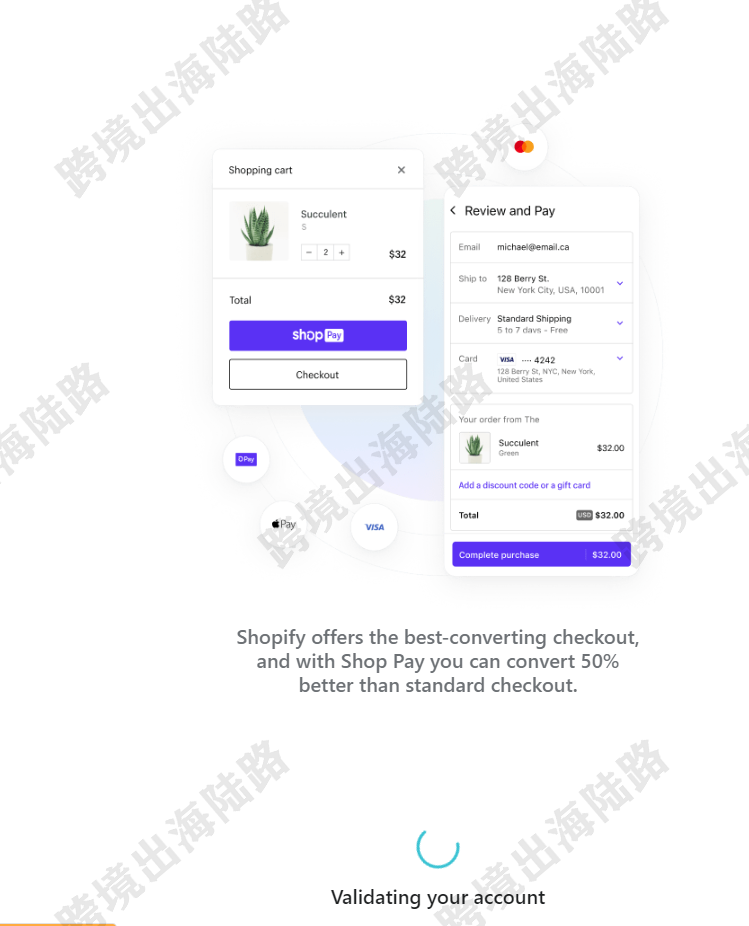
16.Generating credentials(生成凭据)
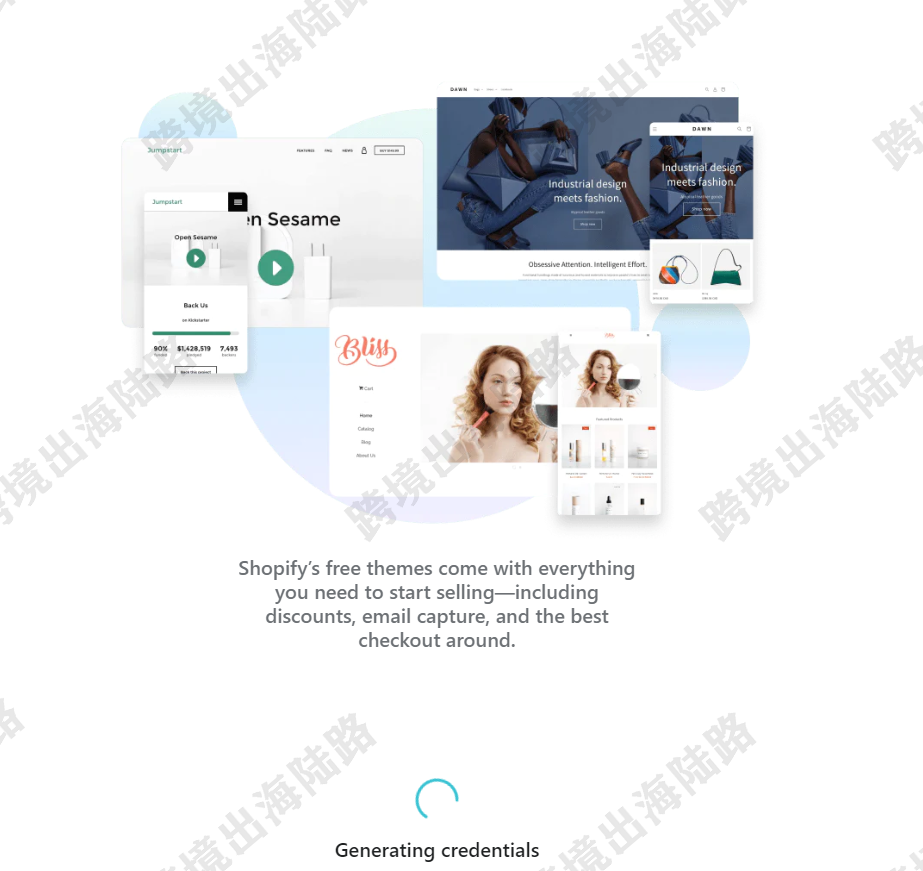
17.Building your store(建立您的商店)
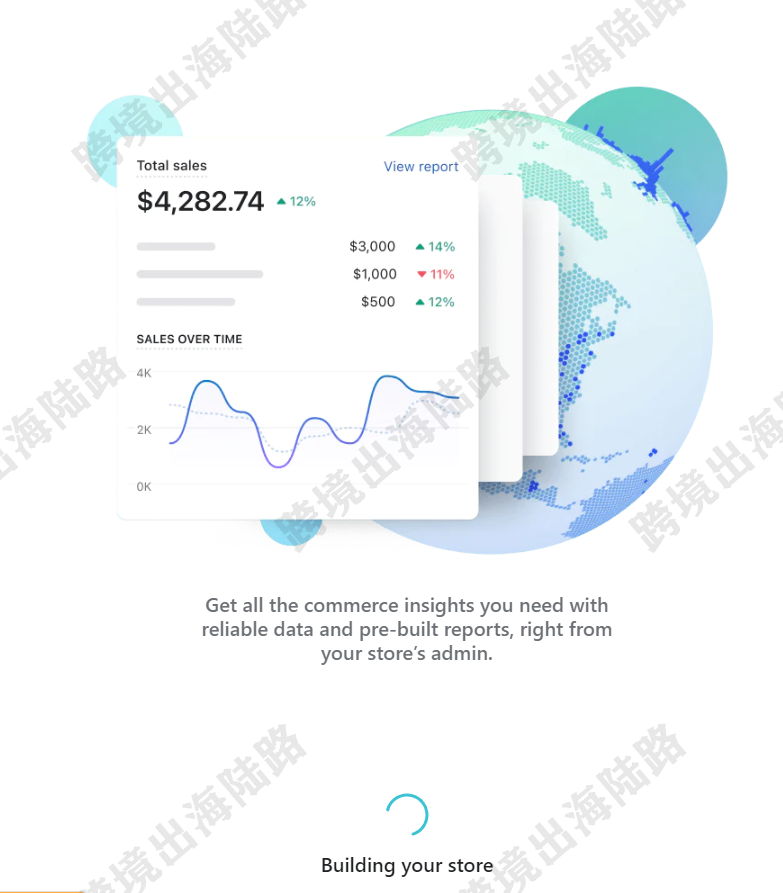
18.便到达您的Shopify店铺后台
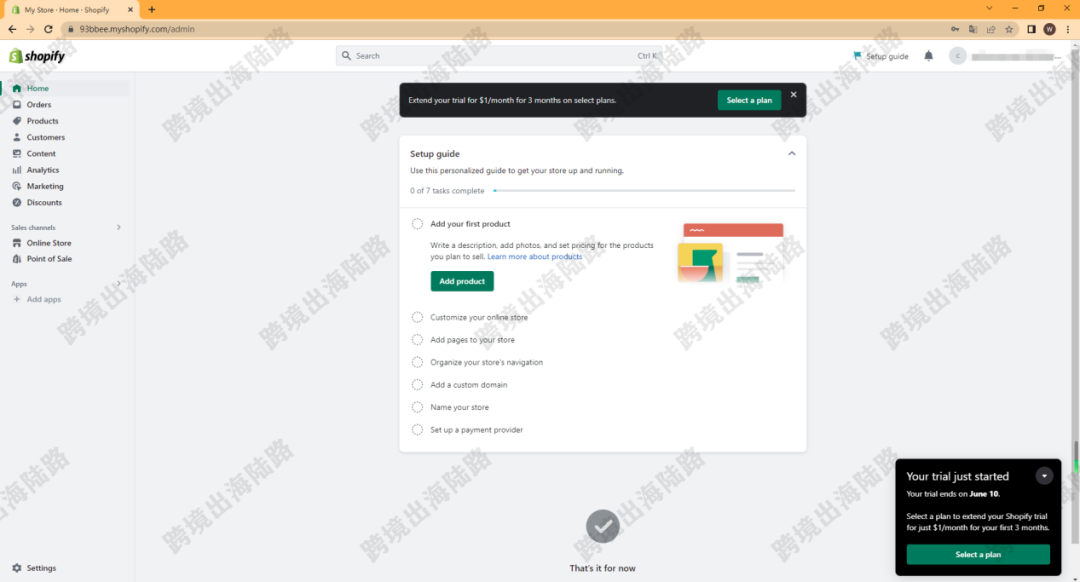
19.常用页面,可以点击浏览器右上角保存书签
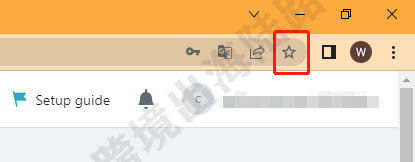
20.点击完成
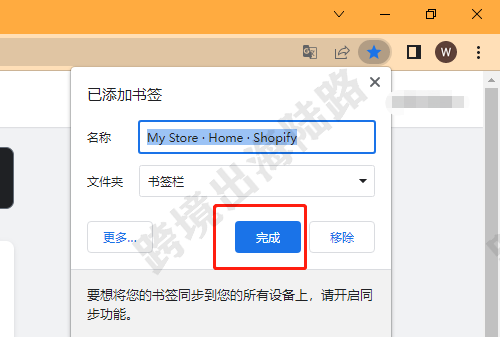
21.日后如果需要打开Shopify店铺后台,可以直接点击书签进入
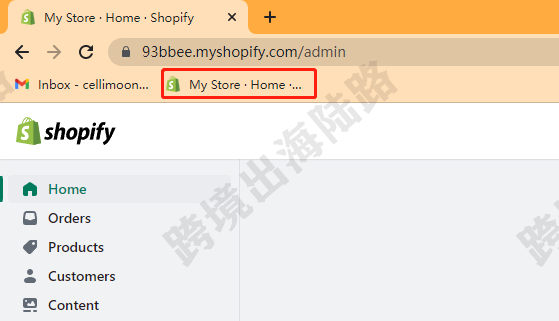
22.鼠标放在Online Store处,点击小眼睛图片
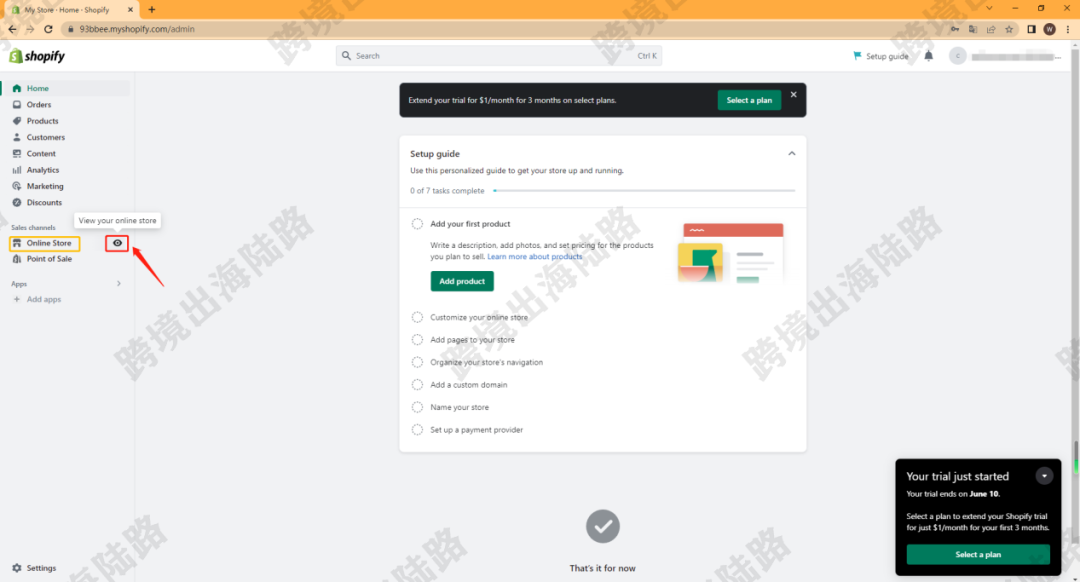
23.便到达您的Shopify店铺前端,也就是给顾客访问、购买的页面
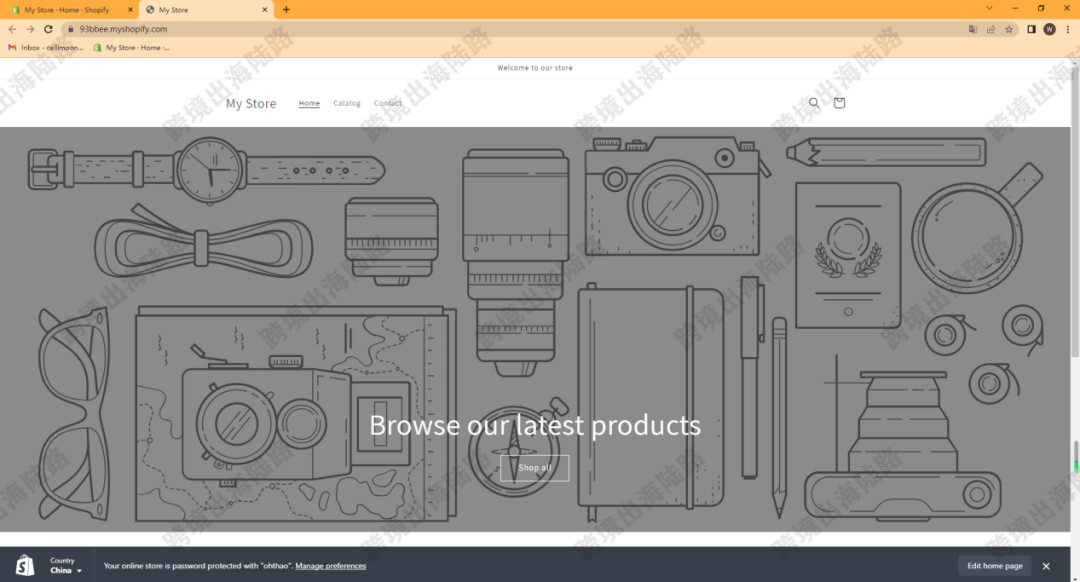
24.这篇文章主要是Shopify店铺开通的实操步骤,店铺还有很多需要设置,比如后台设置、产品上传、菜单栏、店铺政策、收款等等。后续步骤如有需要指导帮助,可联系博主。